Jos jätät järjestelmän vartioimatta ja käyttämättäliian kauan se menee automaattisesti nukkumaan. Tämä on vakiona kaikissa työpöydän käyttöjärjestelmissä, mutta jotkut päättävät antaa käyttäjän päättää, kuinka kauan järjestelmän pitäisi olla passiivinen ennen nukkumista, kun taas toiset päättävät käyttäjän puolesta. Jos haluat asettaa järjestelmän lepotilan viiveen macOS: iin, sinun on tehtävä se terminaalin kautta.
Järjestelmäasetukset-sovellus ei anna sinun muokata tätä asetusta. Voit valita energiansäästöasetuksista vain, kun näyttö asetetaan lepotilaan.
Aseta järjestelmän lepotilaviive
Avaa pääte ja suorita seuraava komento;
pmset -g
Tuloksissa etsi arvo Sleep-kohdan vierestä. Tämä on minuutteina käytetty aika, jonka järjestelmän on oltava lepotilassa / käyttämätön ennen nukkumista.

Jos haluat muuttaa sitä, suorita seuraava komento terminaalissa;
sudo pmset -a sleep <minutes>
Korvaa minuutit määrällä, jonka haluat järjestelmän odottavan, ennen kuin se asetetaan lepotilaan.
esimerkki
sudo pmset -a sleep 10
Napauta Enter ja kirjoita järjestelmänvalvojan salasana pyydettäessä sitä. Uusi järjestelmän uniajastin asetetaan.
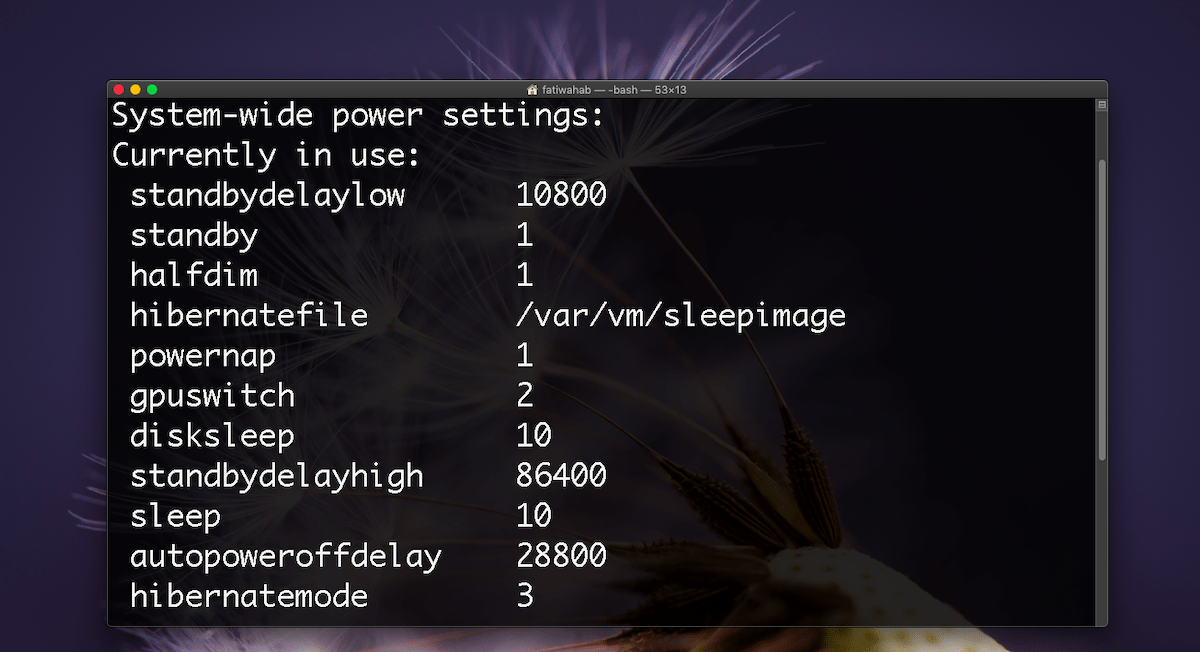
Akun ja energiankulutus
macOS, jonka avulla käyttäjät voivat hallita järjestelmääunen viiveaika, Apple on kuitenkin keskittynyt antamaan käyttäjille tapoja hallita virrankulutusta ja akun käyttöä MacBooksissa. Siinä ei ole mitään niin hienostunutta kuin omistettu virrankäyttösuunnitelma, kuten Windows 10 tekee, sen sijaan se yrittää päättää, mikä on käyttäjän kannalta parasta, olettaen, että hän aina haluaa säästää akun latausta.
Juuri tästä syystä tietyt asetukset eivät voi ollapidempi mukauttaa keskivertokäyttäjä. Jos käyttäjä päätti pidentää järjestelmän lepotilaviivettä käyttöjärjestelmässä asetetun oletuksen jälkeen, todennäköisesti hän kuluttaa enemmän akkua. Tämän ominaisuuden lukitseminen tarkoittaa, että kukaan ei voi vahingossa muuttaa järjestelmän uniajastusta MacOS-järjestelmässä. Käyttäjät voivat asettaa vain, kun näyttö on nukkunut.
Vaikka energian säästämisessä on keskityttyMacBooksissa jonkin aikaa Energy Saver -asetus ei tarjoa paljon muuta kuin Power Nap -ominaisuus, jonka käyttäjät voivat ottaa käyttöön tai poistaa käytöstä milloin tahansa. Käyttäjät voivat silti vapaasti muuttaa näytön kirkkautta, vaikka akku on vähissä, ja poistaa näytön himmennyksen akusta kokonaan. Molemmilla on merkittävä vaikutus akun latauksen kestävyyteen.
Käyttäjät ovat myös löytäneet tapoja poistaa uni kokonaan käytöstä.













Kommentit